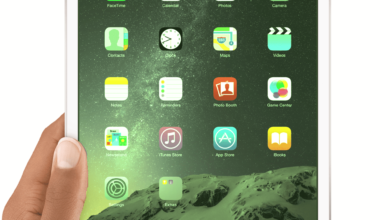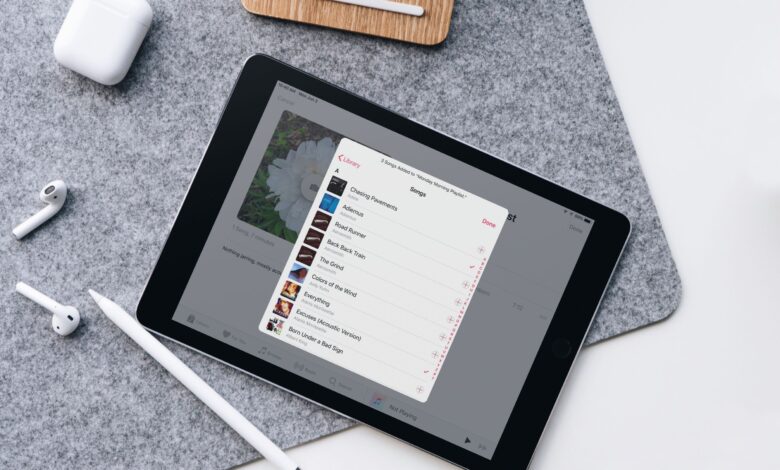
Trouver la musique que vous voulez entendre est plus facile avec les listes de lecture. Sans elles, le tri dans une bibliothèque musicale numérique et la sélection des chansons et des albums peuvent prendre beaucoup de temps. Si vous avez un tas de chansons sur votre iPad, ne soyez pas lié à votre ordinateur pour créer des listes de lecture ; faites-le directement dans l’iOS de l’iPad. Si vous synchronisez l’iPad avec votre ordinateur, les listes de lecture que vous créez sur votre iPad sont copiées sur l’ordinateur.
Les instructions de cet article s’appliquent aux iPads fonctionnant sous iOS 12.
Contenu
Créer une nouvelle playlist sur l’iPad
Avant de pouvoir organiser vos chansons en listes de lecture, vous aurez besoin d’une liste de lecture vide.
-
Sur l’écran d’accueil de l’iPad, appuyez sur l’application Musique.
-
Si Musique ne s’ouvre pas dans la vue Bibliothèque, allez au bas de l’écran et touchez Bibliothèque.
-
Appuyez sur Nouveau.
-
Dans le Nouvelle playlist entrez un nom pour la playlist.
-
Si vous le souhaitez, appuyez sur le bouton Appareil photo pour prendre une photo ou sélectionner une image dans votre photothèque. Il est également possible d’ajouter une description de la liste de lecture.
-
Appuyez sur Fait pour sauvegarder la playlist vide.
Ajouter des chansons à une playlist
Maintenant que vous avez créé une liste de lecture vierge, remplissez-la avec de la musique dans votre bibliothèque.
-
Allez à la bibliothèque, sélectionnez la liste de lecture, puis appuyez sur Edit.
-
Sélectionnez Ajouter de la musique.
-
Appuyez sur un catégorie pour parcourir les artistes, les albums, les chansons, les vidéos musicales et d’autres options.
-
Pour ajouter un morceau à la playlist, appuyez sur le signe plus () à côté de la chanson pour remplacer le plus par une coche.
-
Lorsque vous avez fini d’ajouter des chansons, appuyez sur Fait.
Retirer des chansons d’une liste de lecture
Si vous souhaitez supprimer des morceaux que vous avez ajoutés à une liste de lecture :
-
Allez à la bibliothèque, touchez la liste de lecture que vous souhaitez modifier, puis sélectionnez Edit.
-
Appuyez sur le signe moins (–) à côté de la chanson que vous voulez supprimer, puis appuyez sur Supprimer. Cela n’enlève pas la chanson de votre bibliothèque iTunes.
-
Lorsque vous avez fini d’enlever les traces, tapez Fait.
Si vous souhaitez créer une playlist basée sur un artiste, un album ou un genre spécifique, appuyez sur cette catégorie. Ainsi, vous ne verrez que les chansons qui sont pertinentes.